win11专业版蓝牙怎么打开 Win11蓝牙功能怎么设置
更新时间:2024-04-05 14:05:48作者:yang
Win11专业版系统具备强大的蓝牙功能,可以轻松连接各类蓝牙设备,让用户体验更便捷的无线连接方式,要打开Win11的蓝牙功能,只需在系统设置中找到设备选项,然后点击蓝牙和其他设备,在其中打开蓝牙开关即可。用户还可以在该设置页面中搜索并连接附近的蓝牙设备,实现数据传输和音频连接等功能。Win11蓝牙功能的设置非常简单,让用户可以轻松管理各类蓝牙设备,享受更加便捷的数字生活。
操作方法:
1.方法一、开始按钮右键点【设置】。
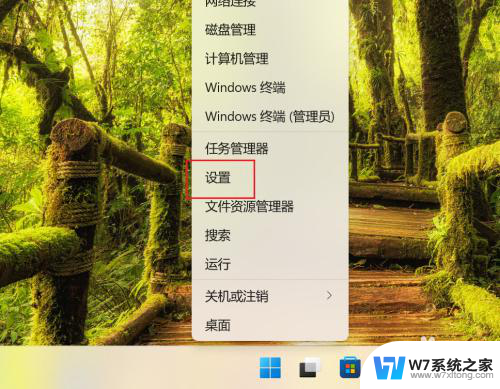
2.点【蓝牙和其他设备】,右侧将【蓝牙】开关按钮打开即可。

3.方法二、同时按【WIN+A】键,打开快速设置面板。单击【蓝牙】,将蓝牙功能开启。
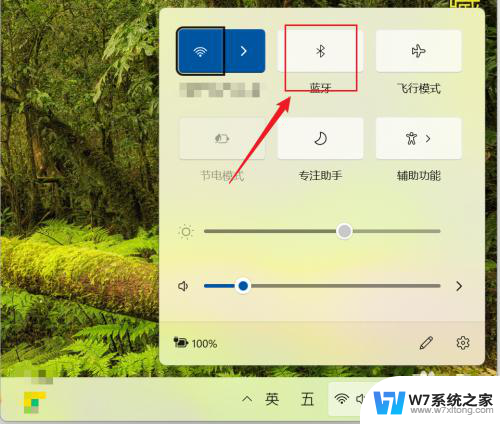
以上就是Win11专业版蓝牙的开启方法,如果您遇到这种情况,可以按照以上方法解决,希望对大家有所帮助。
win11专业版蓝牙怎么打开 Win11蓝牙功能怎么设置相关教程
-
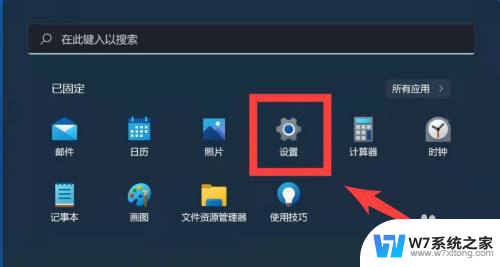 win11在哪里打开蓝牙 Win11蓝牙打开方法
win11在哪里打开蓝牙 Win11蓝牙打开方法2024-03-17
-
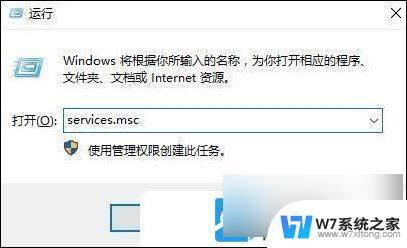 win11链接蓝牙音响不能用 Win11蓝牙配对连不上怎么办
win11链接蓝牙音响不能用 Win11蓝牙配对连不上怎么办2024-06-20
-
 win11蓝牙查找不到设备 win11蓝牙设备搜索不到怎么解决
win11蓝牙查找不到设备 win11蓝牙设备搜索不到怎么解决2024-11-11
-
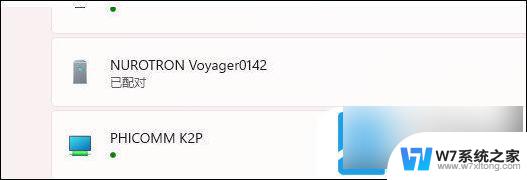 win11蓝牙耳机已配对 Win11蓝牙配对但无法连接怎么办
win11蓝牙耳机已配对 Win11蓝牙配对但无法连接怎么办2024-11-12
- win11蓝牙开启选项没了鼠标亮但不能使用 Win11蓝牙鼠标突然失灵怎么处理
- win11蓝牙音响突然连接不上 Win11无法连接蓝牙耳机怎么办
- win11蓝牙连接有问题 win11蓝牙连接不上怎么办
- win11怎样用windows更新,蓝牙驱动 Win11蓝牙驱动程序升级教程
- win11怎样连接蓝牙耳机 Win11连接蓝牙耳机的方法
- win11连接蓝牙音响 笔记本电脑连接蓝牙音箱方法
- 手机投屏win11笔记本电脑怎么设置 手机电脑投屏连接教程
- win11比win10大多少g Win11系统相比Win10占用内存少吗
- windows11wlan不见了 Win11电脑wifi连接图标消失了怎么办
- win11任务栏怎么永不合并 win11任务栏怎么调整不合并
- win11如何修改鼠标光标 word光标设置方法
- sharex 录音权限 win11 手机录音功能权限在哪里开启
win11系统教程推荐
- 1 电脑麦克风怎么打开win11 Win11麦克风权限开启方法
- 2 win11如何设置文件后缀 win11文件后缀修改方法
- 3 指纹录入失败 win11 荣耀50指纹录入失败怎么办
- 4 win11防火墙拦截 Win11 24H2版内存隔离功能如何开启
- 5 如何关闭win11的防火墙和杀毒软件 win11如何关闭防火墙和杀毒软件
- 6 win11显示 任务栏右边 Win11任务栏靠右对齐的方法
- 7 win11不显示视频预览图 Win11 24H2升级后图片无法打开怎么办
- 8 win11禁止系统隔离危险文件 Win11 24H2版内存隔离功能开启步骤
- 9 win11右键怎么设置多几个选项 Win11右键菜单默认显示更多选项怎么自定义设置
- 10 win11电脑设置共享 Win11文件夹共享设置教程